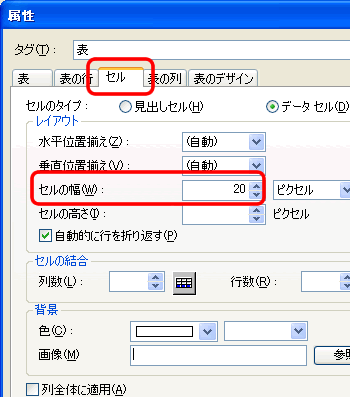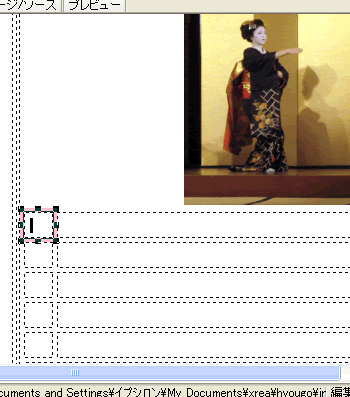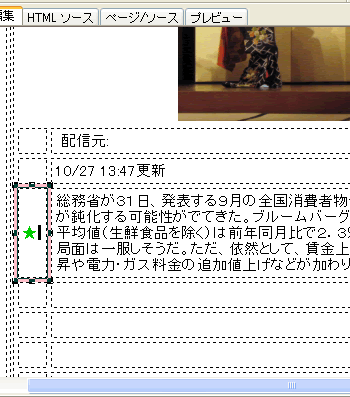メリハリのあるレイアウト-2-
|
|
写真を中央揃えにしたので、下の記事も全て中央揃えになってしまっています。
さて、下の記事の段落ごとに別々にリストマークを付けて、左揃えになるようにしてみましょう。
写真の下の行にクリックし、 「表の挿入」をクリックし、「行数」「9」、「列数」「2」にして、「OK」をクリックし、 「表の挿入」をクリックし、「行数」「9」、「列数」「2」にして、「OK」をクリックし、 「属性の変更」をクリックして、「表」タブをクリックし、「幅」「650」、「セル内の余白」「5」にし、「枠表示」のチェックをはずします。 「属性の変更」をクリックして、「表」タブをクリックし、「幅」「650」、「セル内の余白」「5」にし、「枠表示」のチェックをはずします。
|
|
 |
左の行が選択してあることを確認してから、
「属性の変更」をクリックし、「セル」タブであることを確認して、「セルの幅」を「20」にします。
「OK」で閉じたら、次に 右側のセルをクリックし、もう一度「属性の変更」をクリックして、「セルの幅」を「630」にします。 |
|
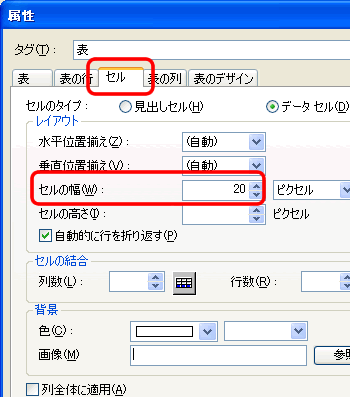
|
右図のようになりましたか?
記事は表の下にいってしまっています。
さて、ここにリストらしく、●や☆◎、◆などを書きましょう。色も変えるといいです。
できたら、段落ごとに下から切り取って、行に貼り付けます。 |
|
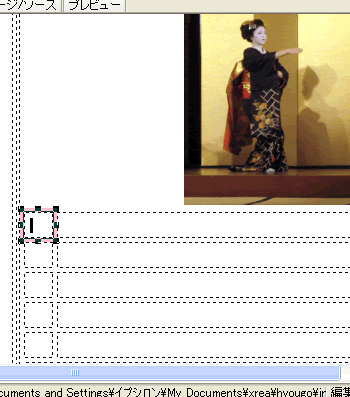 |
|
右図は、三段落、はりつけたところです。
リストマークは三行目からいれました。
さて、リストマークが行の中央になっています。
これを上にやりましょう。
右図のように、リストマークがついているところのセルをクリックし選択した状態で 「属性の変更」をクリックし、「垂直位置揃え」を「上揃え」にします。 「属性の変更」をクリックし、「垂直位置揃え」を「上揃え」にします。
リストマークがはいるところは、全て、「上揃え」にしましょう。
この要領で、他の段落も入れていきましょう。
このとき、下のはさみのツールバーで切り取り、貼り付けのツールバーで貼り付けると作業が簡単です。
また、一々、属性の変更を出さなくても、「上揃え」のツールバーを使った方が早いです。
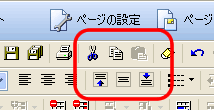
|
|
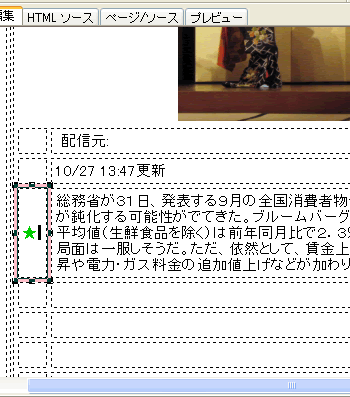
|
これだけでも、かなり見やすいページになったかと思いますが、あと、重要と思われるところを太字にしたり、赤字にしてみたりする工夫をしてみるのもいいです。
それから、これは、物価上昇率が下がったのですが、それを一目でわかるような画像を描いてみましょう。
右図のような画像を作ってみましょう。
「ウェブアートデザイナー」を起動してください。 |
|
 |
| NEXT |
|
|
|
|
| HOME/Word
の使い方/Internet Explorerの使い方/Excelの使い方/Outlook
Expressの使い方/Windows の使い方/ホームページの作り方/私のデスクトップ/おすすめパソコン書籍/おすすめExcel書籍/HP作成代行/パソコン教室/ |
 
|